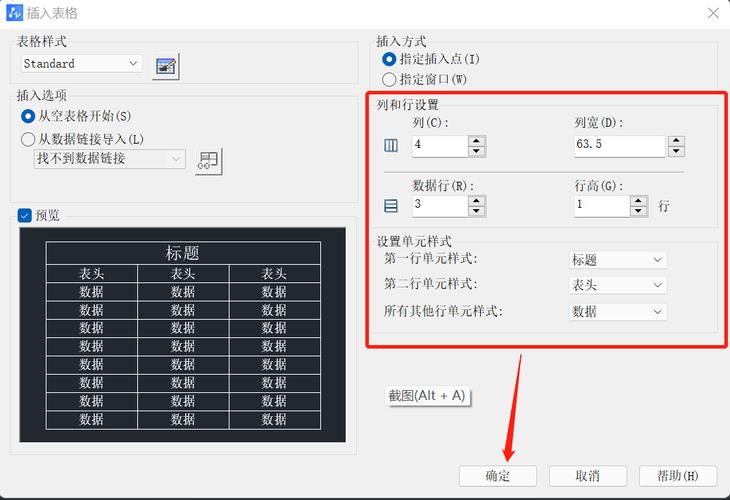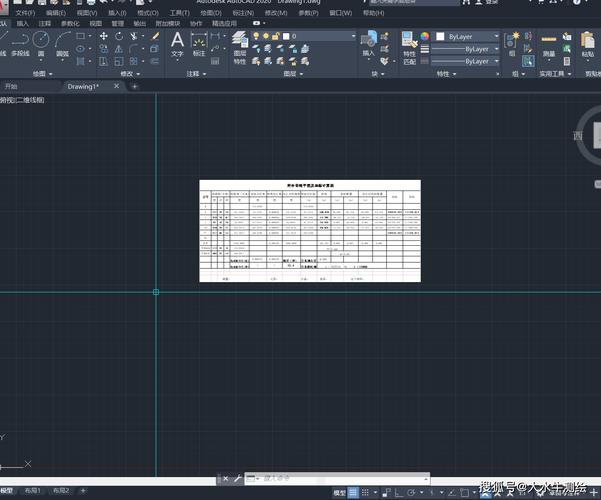本文旨在详细说明如何在CAD软件中为表格边框加粗,通过操作指南帮助用户轻松实现这一效果,从而提升图纸的专业性和可读性。
在使用AutoCAD进行绘图时,设计师经常需要创建表格以便清晰地展示数据及其他相关信息。在这些表格中,边框的粗细对于整个文档的视觉效果起到至关重要的作用。加粗表格边框不仅可以帮助强调特定内容,还能提高整体的
可读性。下面我们将详细阐述如何通过若干步骤来实现这一目标。首先,打开你的AutoCAD文件,并定位到你希望编辑的表格部分。CAD软件提供了多种工具来创建和编辑表格,通常情况下,你可以选择表格中的任意部分来开始编辑。例如,当你单击一个表格单元格时,特定的命令和选项会出现在工具栏上。在工具栏中,你会找到一个标记为“表格样式”的选项。点击该选项将打开一个对话框,使你能够对表格进行更高级别的样式调整。这是加粗边框的重要一步,因为你需要配置新样式或修改现有样式来实现针对边框的定制化设置。在表格样式对话框中,查看并选择适合你需求的样式,例如标准样式或工程样式。无论选择哪种样式,确保它能够支持对于
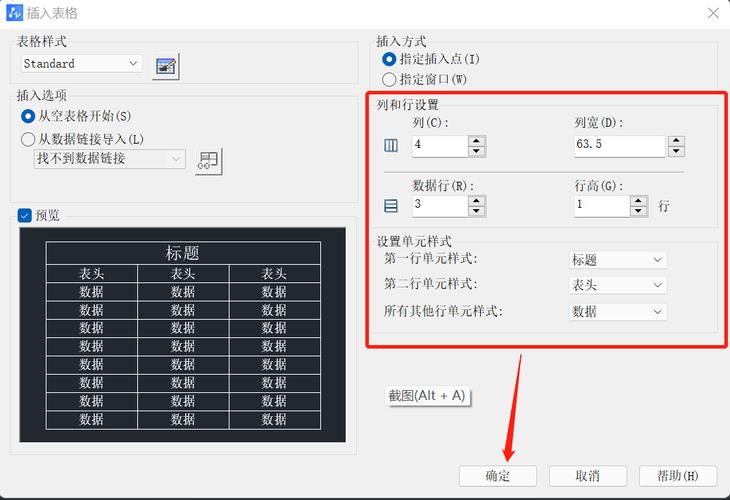
线型
、线宽和颜色的调整。在对话框内,经过一系列的导航,你会找到用于设置边框的选项。此设置通常被称为“边框线宽”或者“轮廓线型”。在这里,你可以定义边框的粗细程度。通过这个功能,你可以将默认值更改为一个更显著的数值以加粗边框。建议使用一种适中的线宽,如0.5或0.7毫米,这样既不会掩盖表格内部的信息,也能明显区分表格的外观。此外,在某些版本的AutoCAD中,你可能还可以选择边框颜色。设定一个较深的颜色可以进一步增强边框的突出效果,但要注意与背景颜色形成鲜明对比,以确保其视觉效果更加明显而不影响阅读体验。完成初步设置后,需要应用这些样式到具体的表格中。返回你的工作区,选择需编辑的表格单元或整张表格,然后从工具菜单中选择应用新的样式。这一步骤对于整个过程至关重要,因为只有成功应用样式后,你之前所做的所有设置才会在实际的边框中体现出来。当你应用样式后,请务必检查表格的整体效果。如果发现某些单元格的边框未按预期加粗,则可能需要逐个检查这些单元格的属性。特别是在处理复杂表格时,某些边界可能由于之前的手动编辑而没有采用全局样式,因此需要手动调整。最后,完成所有设置后,你还可以通过打印预览来进一步确认边框的最终效果。许多时候,在屏幕上显示的图像可能与打印后的效果不同,因为屏幕上的分辨率和色彩可能会影响视觉呈现。因此,通过打印预览可以确保边框粗细以及颜色都符合最终预期。这样,通过一系列系统化的步骤,设计师不仅能够自主控制表格边框的粗细,还能适应任何项目的需求,不论是工程制图还是艺术设计。此外,掌握这一技能后,用户可以继续探索其它更多的排版技巧,提高自己的绘图效率和质量。希望本文提供的信息对你在CAD中的创作有所助益,帮助你充分利用AutoCAD的功能来实现最佳设计效果。
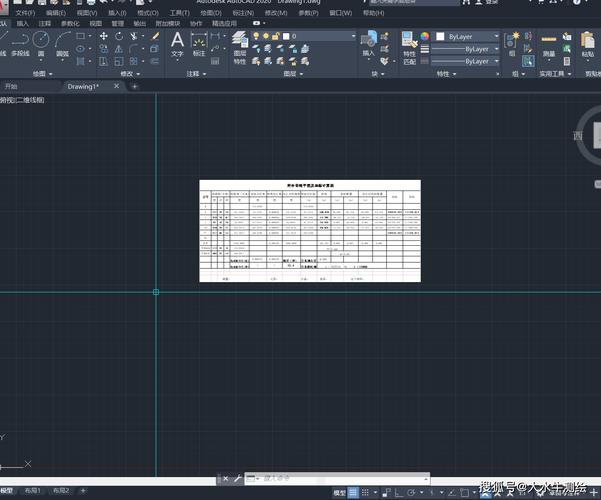
BIM技术是未来的趋势,学习、了解掌握更多BIM前言技术是大势所趋,欢迎更多BIMer加入BIM中文网大家庭(http://www.wanbim.com),一起共同探讨学习BIM技术,了解BIM应用!